 В новой версии программы вы можете учитывать ограничения каждого поставщика (по сумме заказа, числу упаковок) при подготовке и формировании заказа при использовании мастера автоподготовки.
В новой версии программы вы можете учитывать ограничения каждого поставщика (по сумме заказа, числу упаковок) при подготовке и формировании заказа при использовании мастера автоподготовки.
Расширен список ограничений заказа при его уменьшении до заданного параметра, добавлено ограничение заказа на минимальное число упаковок разного уровня и их кратность.
Вы можете учитывать недельную сезонность при расчетах.
Стал доступен импорт истории продаж в формате xml.
Создание и редактирование свойств товаров теперь доступно во многих таблицах.
Вы можете формировать заказы с автоматическим расчетом и учетом оптимального уровня сервиса.
Стал доступен автоматический расчет (при помощи утилиты) коэффициентов акций, при этом возможна фильтрация акций для расчета.
Добавлено понятие пересекающихся акций и предусмотрено несколько способов расчета их коэффициента увеличения спроса.
Вкладка Продажи стала более удобной и информативной (доступны просмотр показателей в ден.ед., поклиентская детализация, изучение при помощи линейки продаж с настройками).
Добавлена возможность удаления складов и очистки аналогов.
Оглавление
- Видео-уроки и курс обучения
- Онлайн справка по программе
- Учет ограничений поставщиков
- Импорт данных
- Удаление складов
- Навигация в программе
- Вкладка Заказ
- Отображение в Заказе продаж предыдущих периодов
- Новые поля в таблице Заказа
- Вкладка Оптимизация
- Вкладка Анализ
- Акции
- Балансировка
- Глобальные настройки
- Параметры
- Продажи
- Прогноз-спрос
- Сверка статистики базы
- Исследования
- Журнал
- Очистка аналогов через консольную утилиту
Контакты специалиста техподдержки
По всем возникающим в ходе использования программы вопросам Вы можете обращаться к специалисту технической поддержки:
e-mail: support@forecastnow.ru
Установка новой версии программы
Внимание! Если вы производите обновлении с 32-битной версии или версии 3.2 или младше. Изменилась последовательность действий при установке новой версии программы.
Изменение связано с реализацией 64-битной версии программы — при установке нужная версия установится автоматически исходя из разрядности вашей операционной системы
- Перед обновлением сохраните (скопируйте на внешний носитель) вашу старую базу данных (.db) если Вы пользуетесь SQlite версией программы или дамп базы, если Вы пользуетесь MySQL в целях повышения сохранности данных.
- Перед тем, как установить новую версию программы нужно полностью удалить старую.
Удалить программу можно
1. через меню Пуск в папке ForecastNOW через пункт Деинсталлировать ForecastNOW
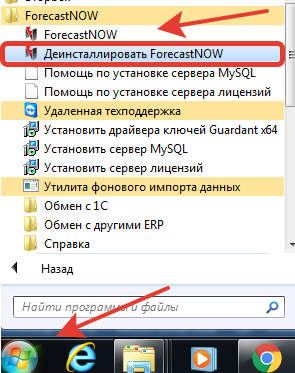
2. При помощи панели управления — Программы и компоненты

3. При помощи файла unins в папке с программой:
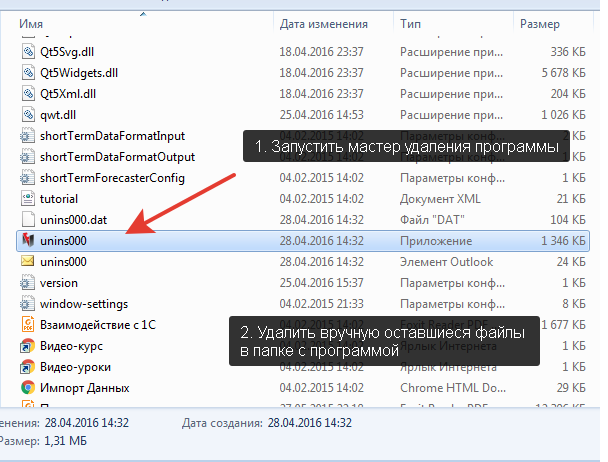
- После применения одного из вышеуказанных способов, удалите вручную все файлы, оставшиеся в папке с программой
- Запустите установочный файл новой версии программы
- Возможно потребуется активация лицензии (файла .fls) от имени администратора. Файл располагается в %ProgramData%\Ingenious Team\ForecastNOW
- Также возможно потребуется перенос или создание файла настроек сервера лицензий (gnclient.ini). Теперь он находится не в папке с программой, а в директории %ProgramData%\Ingenious Team\ForecastNOW.
- После установки запустите программу на той базе данных (хранилище), с которой вы работаете. Программа и данные будут обновлены.
Убедитесь, что обновление прошло корректно. Для этого добавьте несколько ходовых позиций в отчет и сформируйте его. Если позиции не рассчитались, обратитесь в службу технической поддержки по адресу support@forecastnow.ru
Важно! Файл gnclient.ini, указывающий местоположение сервера лицензий теперь находится в %ProgramData%\Ingenious Team\ForecastNOW

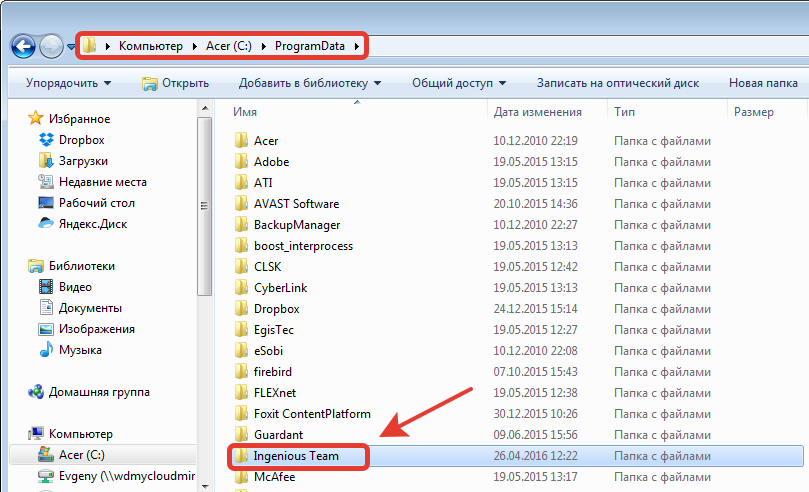
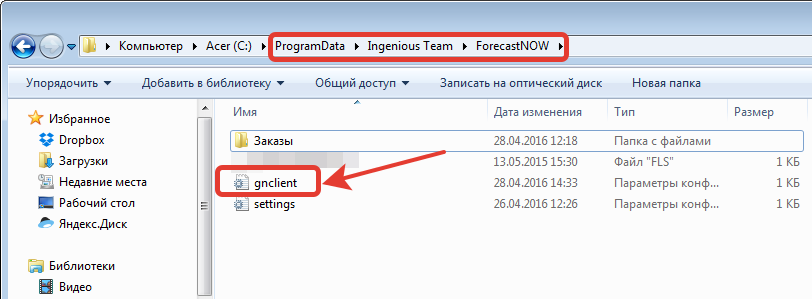
Помогите нам сделать продукт лучше для вас
Пожалуйста, ответьте на несколько вопросов нашей анкеты, чтобы мы могли сделать продукт лучше для вас. Анкета доступна по ссылке ниже.
http://bit.ly/1iOIA0u
Видео-уроки и курс обучения
Видео-уроки и полный обзор по работе с программой доступны из вашего меню Пуск. Нажмите кнопку Пуск -> Все программы -> ForecastNOW. Для просмотра необходимо интернет соединение.
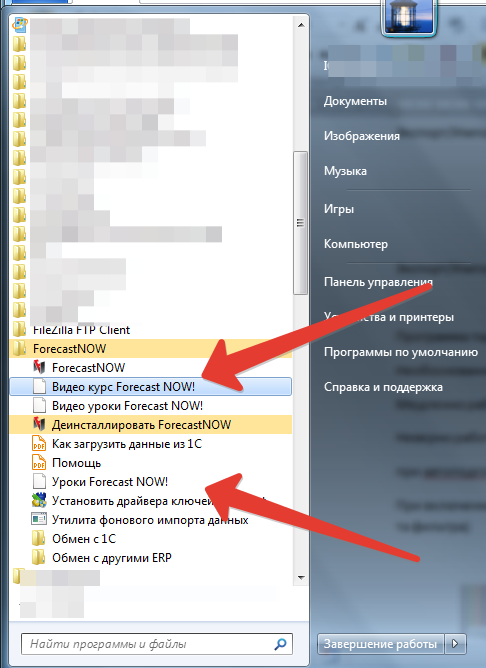
Онлайн справка по программе
Онлайн-руководство пользователя доступно через Справка — помощь.
Для просмотра необходимо интернет соединение.
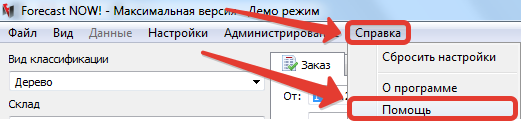
Учет ограничений поставщиков
В новой версии программы появился механизм работы с поставщиками и автоматического учета их ограничений (по сумме и кратностям упаковок разного уровня) при автоформировании заказа и использовании ограничений заказа.
Также в эту настройку перенесены данные для выбора Оптимального поставщика.
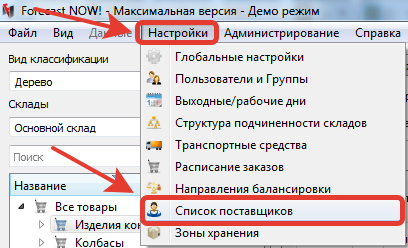
Эти данные необходимы для
- выбора оптимального поставщика
- учета ограничений поставщика при формировании заказа
- автоматического учета заданных ограничений при автоподготовке заказов
Вы сможете учитывать минимальные суммы заказа у поставщика, кратности и минимальное число упаковок разного уровня, объединять поставщиков по группам и учитывать общие ограничения.
Данные поставщиков
Для того, чтобы задать данные поставщиков нужно дважды нажать на поставщика в таблице Настройки-Данные поставщиков или выделить его и нажать «редактировать» или создать нового поставщика через Добавить.
При загрузке поставщика через загрузку классификации он автоматически добавляется в список поставщиков
Заполняются следующие данные:
- имя поставщика (если задается новый)
- период отсрочки платежа (в месяцах)
- минимальный объем заказа в денежных единицах (будет использован при автоматическом формировании заказа — заказ по поставщику не будет меньше в денежных единицах, чем задано)
- минимальное количество упаковок для заказа (уровень упаковки и ограничение, используется при автоматическом формировании заказа)
- кратность упаковки (уровень упаковки и ограничение, используется при автоматическом формировании заказа)
- текущий остаток от максимального объема товарного кредита
- стоимость обработки одной строки заказа
- стоимость доставки (фиксированная/% от объема/% от веса заказа/% от стоимости заказа)
- прайс-листы поставщиков
- сроки поставки
- параметры товаров
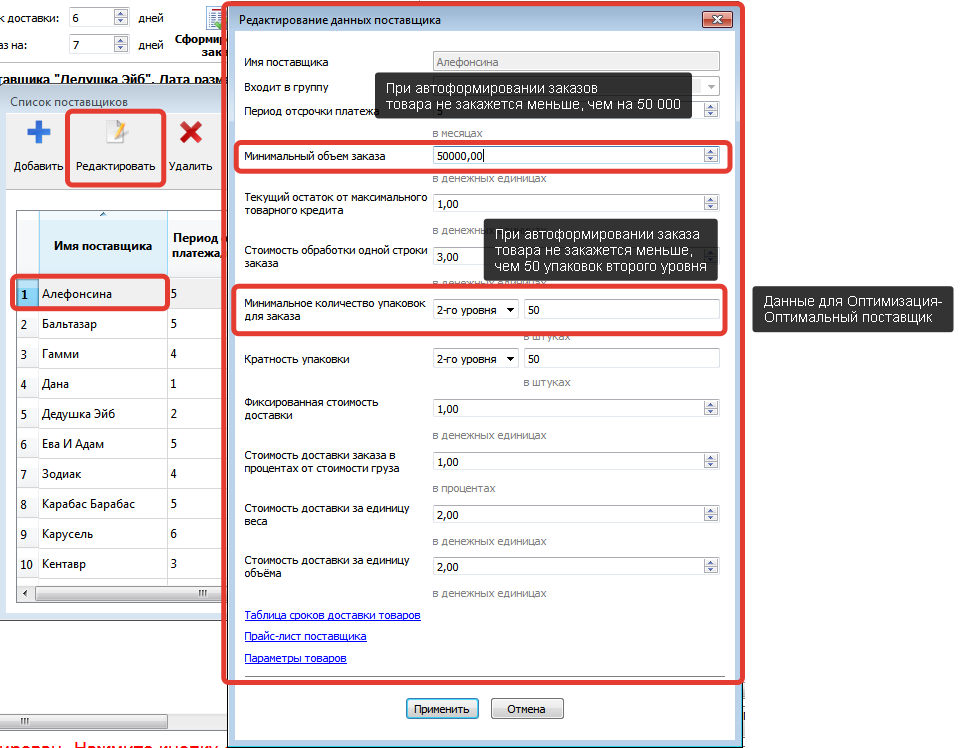
Кратности упаковок разного уровня необходимо задать в Параметры — особенности поставок.
Объединение поставщиков в группы
Рассмотрим пример.
По каждому поставщику можно заказать минимально 1 паллету (упаковка второго уровня), содержащую 640 единиц товара (эту кратность нужно задать в Параметры — особенности поставок). При этом товары трех поставщиков можно помещать в один контейнер (упаковка третьего уровня), содержащий 22 паллеты. Минимально можно заказать один контейнер.
Для того, чтобы эти ограничения соблюдались при формировании заказа нужно:
- задать поставщикам ограничения на минимальное количество упаковок для заказа второго уровня
- создать группу поставщиков для тех, кого можно объединять в одном контейнере
- задать ограничение на группу поставщиков
Для создания группы поставщиков нужно выделить входящих в одну группу (при помощи Ctrl или Shift) и после нажатия правой кнопки мыши создать группу.
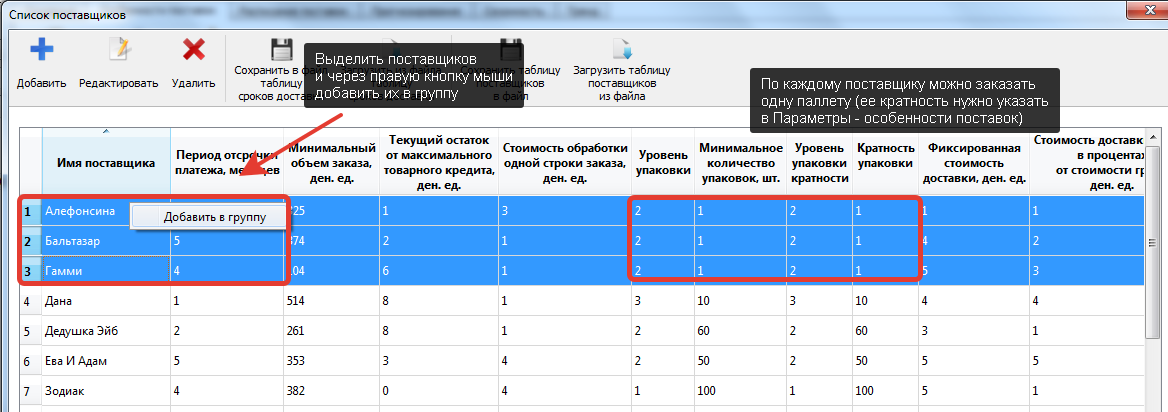
Группа поставщиков появится в списке поставщиков (будет выделена жирным шрифтом) и по ней можно задать ограничения.
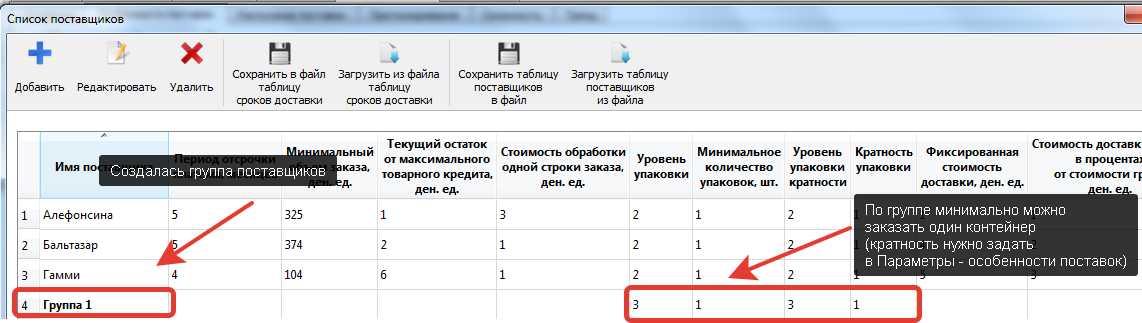
После создания группы поставщиков ее можно редактировать (добавлять/убирать поставщиков) и задавать ограничения по группе.
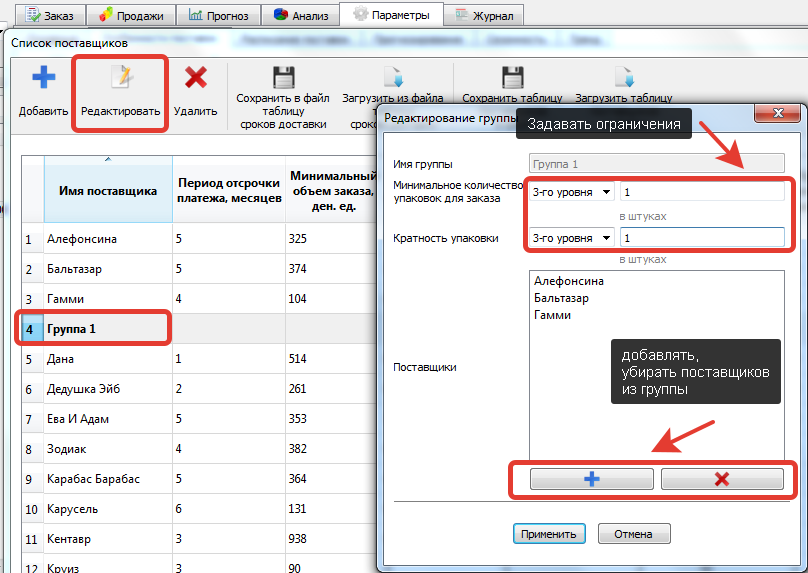
При автоподготовке заказов будут учтены как ограничения по минимальному числу упаковок выбранного уровня и их кратности по каждому поставщику, так и по группе поставщиков.
Пример учета ограничений на группу поставщиков
Два поставщика объединены в группу, по одному — минимальное количество упаковок 1 уровня = 30 по каждому поставщику.
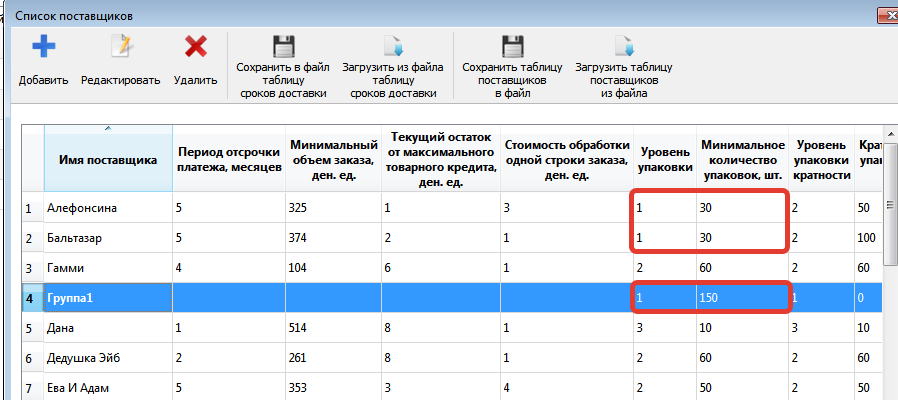
При автоподготовке и формировании заказа по первому поставщику заказ изменился до 50 упаковок, по второму — до 100, соблюлось ограничение на группу:
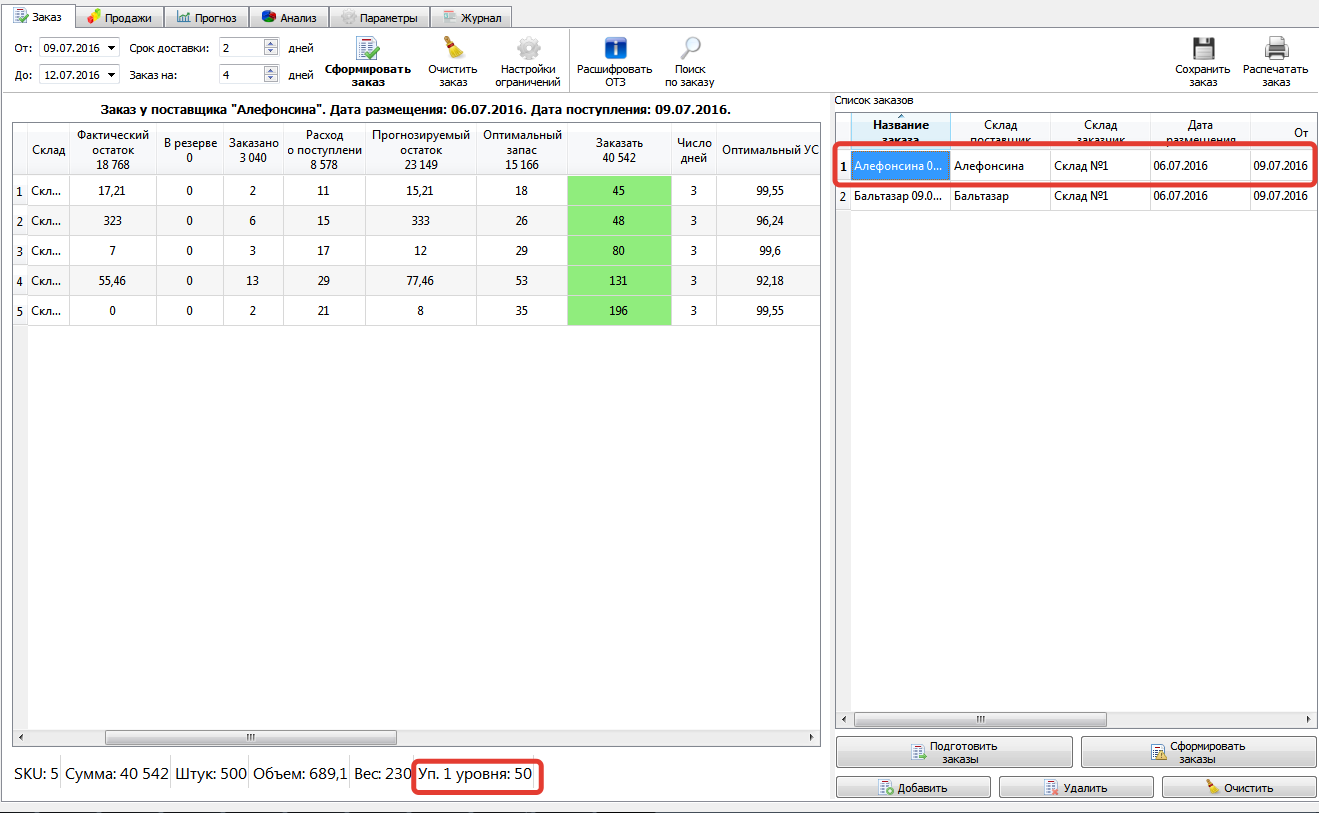
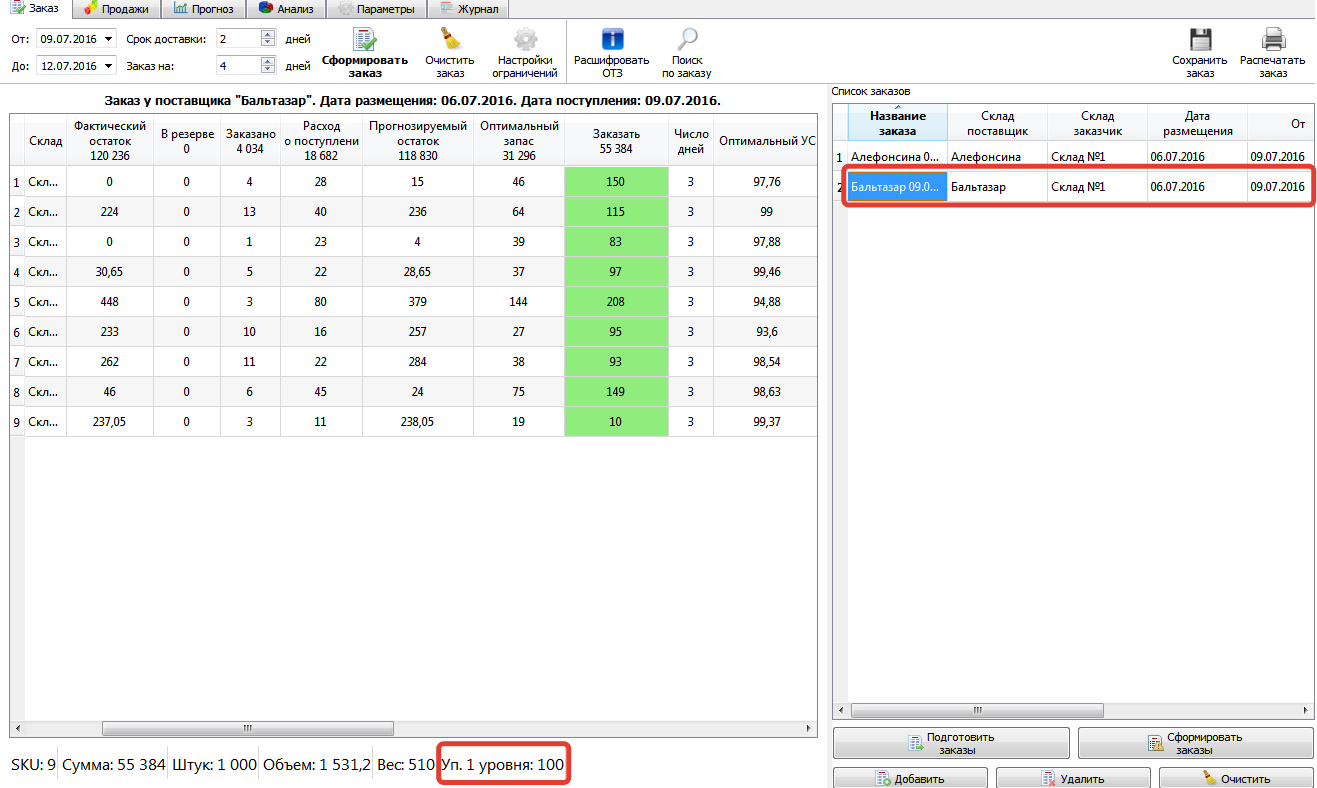
Импорт данных
Импорт истории продаж в формате xml
В новой версии программы доступен импорт истории продаж в формате xml.
Файл импорта должен соответствовать схеме, проверить соответствие можно при помощи программного обеспечения.
Файл схемы:
<xsd:schema xmlns:xsd="http://www.w3.org/2001/XMLSchema">
<!—Ограничение для double—>
<xsd:simpleType name="moreThanZeroDouble">
<xsd:restriction base="xsd:decimal">
<xsd:minInclusive value="0″/>
</xsd:restriction>
</xsd:simpleType>
<!—Ограничение для int—>
<xsd:simpleType name="moreThanZeroInteger">
<xsd:restriction base="xsd:integer">
<xsd:minInclusive value="0″/>
</xsd:restriction>
</xsd:simpleType>
<xsd:element name="export_data">
<xsd:complexType>
<xsd:choice maxOccurs="unbounded" minOccurs="0″>
<xsd:sequence>
<xsd:element maxOccurs="unbounded" minOccurs="0″ name="sales">
<!—Секция истории продаж—>
<xsd:complexType>
<xsd:sequence>
<!—Одна запись продажи—>
<xsd:element maxOccurs="unbounded" minOccurs="1″ name="sale">
<xsd:complexType>
<xsd:sequence>
<!—Элемент остатков (необязательный)—>
<xsd:element maxOccurs="1″ minOccurs="0″ name="rest">
<xsd:complexType>
<xsd:simpleContent>
<xsd:extension base="xsd:string">
<!—Атрибут остатки (необязательный)—>
<xsd:attribute use="optional" name="amount" type="xsd:decimal"/>
<!—Атрибут остатки ’в пути’ (необязательный)—>
<xsd:attribute use="optional" name="inTransit" type="xsd:decimal"/>
<!—Атрибут остатки ’заказано’ (необязательный)—>
<xsd:attribute use="optional" name="inOrder" type="xsd:decimal"/>
<!—Атрибут остатки ’в резерве’ (необязательный)—>
<xsd:attribute use="optional" name="inReserve" type="xsd:decimal"/>
<!—Атрибут остатки ’backorder’ (необязательный)—>
<xsd:attribute use="optional" name="backorder" type="xsd:decimal"/>
</xsd:extension>
</xsd:simpleContent>
</xsd:complexType>
</xsd:element>
<!—Элемент цен (необязательный)—>
<xsd:element maxOccurs="1″ minOccurs="0″ name="salePrice">
<xsd:complexType>
<xsd:simpleContent>
<xsd:extension base="xsd:string">
<!—Атрибут с ценой продажи (обязательный)—>
<xsd:attribute use="required" name="sell" type="moreThanZeroDouble"/>
<!—Атрибут с ценой закупа (обязательный)—>
<xsd:attribute use="required" name="purchase" type="moreThanZeroDouble"/>
<!—Атрибут с ценой учёта (необязательный)—>
<xsd:attribute use="optional" name="discount" type="moreThanZeroDouble"/>
</xsd:extension>
</xsd:simpleContent>
</xsd:complexType>
</xsd:element>
</xsd:sequence>
<!—Атрибут с наименованием склада (необязательный)—>
<xsd:attribute default="" use="optional" name="storage" type="xsd:string"/>
<!—Атрибут с наименованием товара (обязательный)—>
<xsd:attribute use="required" name="product" type="xsd:string"/>
<!—Атрибут с наименованием клиента (необязательный)—>
<xsd:attribute default="" use="optional" name="client" type="xsd:string"/>
<!—Атрибут с количеством продаж (обязательный)—>
<xsd:attribute use="required" name="amount" type="xsd:decimal"/>
<!—Атрибут со стоимостью (необязательный)—>
<xsd:attribute default="0″ use="optional" name="cost" type="xsd:decimal"/>
<!—Атрибут с стоимостью закупа (необязательный)—>
<xsd:attribute default="0″ use="optional" name="purchaseCost" type="xsd:decimal"/>
<!—Атрибут с датой (обязательный)—>
<xsd:attribute use="required" name="date" type="xsd:date"/>
<!—Атрибут с упущенным спросом (необязательный)—>
<xsd:attribute default="0″ use="optional" name="lostDemand" type="xsd:decimal"/>
<!—Атрибут с прибылью (необязательный)—>
<xsd:attribute default="0″ use="optional" name="profit" type="xsd:decimal"/>
</xsd:complexType>
</xsd:element>
</xsd:sequence>
</xsd:complexType>
<!—Блок проверки на противоречивость—>
<xsd:unique name="suspiciousSales">
<xsd:selector xpath="sale"/>
<xsd:field xpath="@storage"/>
<xsd:field xpath="@product"/>
<xsd:field xpath="@client"/>
<xsd:field xpath="@date«/>
</xsd:unique>
</xsd:element>
</xsd:sequence>
</xsd:choice>
</xsd:complexType>
</xsd:element>
</xsd:schema>
Удаление складов
В новой версии программы Вы можете удалить из программы ненужные склады, при этом безвозвратно удалится вся информация по ним. Это может быть полезно для удаления закрывшейся торговой точки или при загрузке в программу ненужных.
Для удаления складов нужно выбрать соответствующий пункт в панели Администрирование, выбрать склады для удаления и подтвердить это действие.
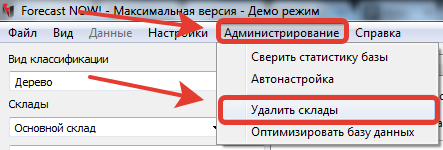
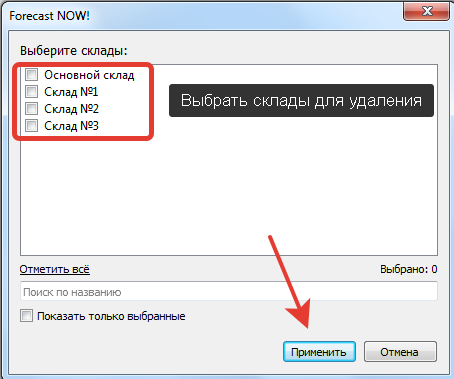
Действия по удалению складов запишутся в журнал действий пользователя.
Навигация в программе
Создание/редактирование свойств из таблиц
В новой версии программы Вы можете создавать/изменять значения свойств товаров, выбранных в таблицах Заказа, Анализа-Эффективности, Анализа — Неслучайного отсутствия спроса или в табличном представлении ABC-XYZ анализа
(ранее это было доступно только во вкладке Классификация)
Для этого нужно выбрать товары (Ctrl или Shift), нажать правой кнопкой мыши и выбрать «Задать свойство»
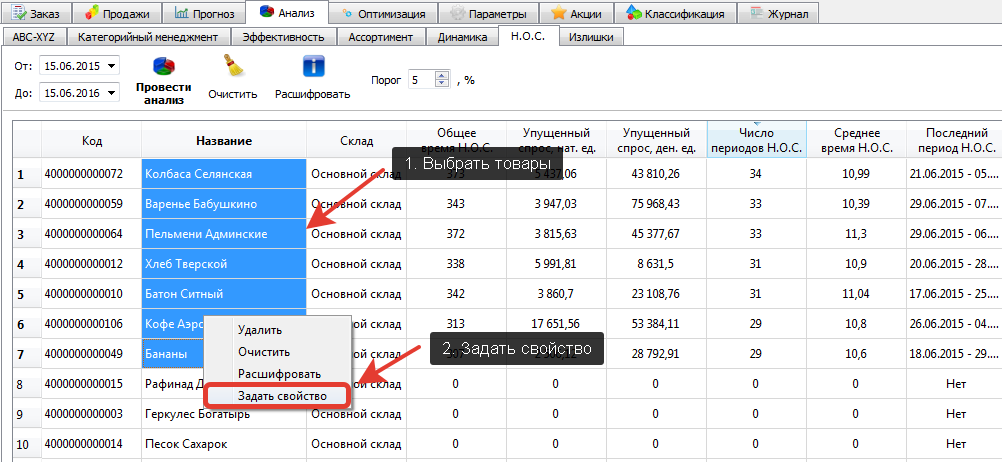
После этого можно изменить значение существующего свойства для выбранных товаров, выбрав нужное свойство в поле «Имя свойства» и выбрать нужное значение из списка или задать новое значение вручную
Также можно создать новое свойство, введя его имя в «Имя свойства» и задать вручную значение выбранным товарам
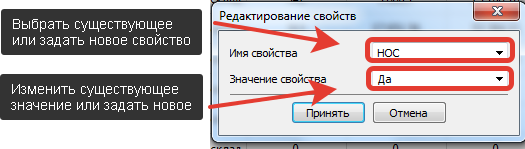
Сохранение изменений классификации
После того, как классификация была изменена (через вкладку Классификация или при создании/изменении свойства в таблицах), программа предложит перезапустить ее для сохранения изменений. Для того, чтобы окно с изменениями не появлялось каждый раз при работе с классификацией, можно нажать «больше не напоминать» — до перезапуска программы окно с предупреждением появляться не будет.
В любом случае, после всех сделанных изменений программу надо перезапустить для обновления классификации.
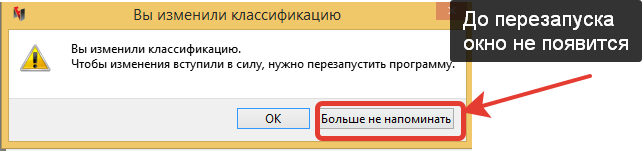
Поиск по нескольким кодам
В новой версии программы можно осуществлять поиск сразу нескольких товаров одновременно. Для этого нужно в окно поиска вводить интересующие значения при помощи комбинации клавиш Shift+Enter или вставить текст из буфера обмена, где интересующие коды разделены символом переноса строки.
Поиск в этих случаях осуществляется при помощи оператора ИЛИ
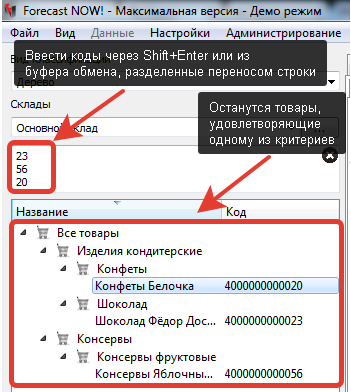
Для возврата к стандартному полю поиска нужно нажать крестик
Вкладка Заказ
Учет ограничений поставщиков при автоподготовке Заказов
В новой версии программы при автоподготовке заказов будут автоматически учитываться ограничения (по сумме, кратности и минимальному числу упаковок) поставщиков, заданные в Настройки — Список поставщиков.
Заказ по оптимальному уровню сервиса
В новой версии программы Вы можете рассчитывать оптимальный запас и заказы автоматическим учетом оптимального уровня сервиса.
Для этого нужно установить значение «Да» в «использовать оптимальный УС» из Параметры — основные.
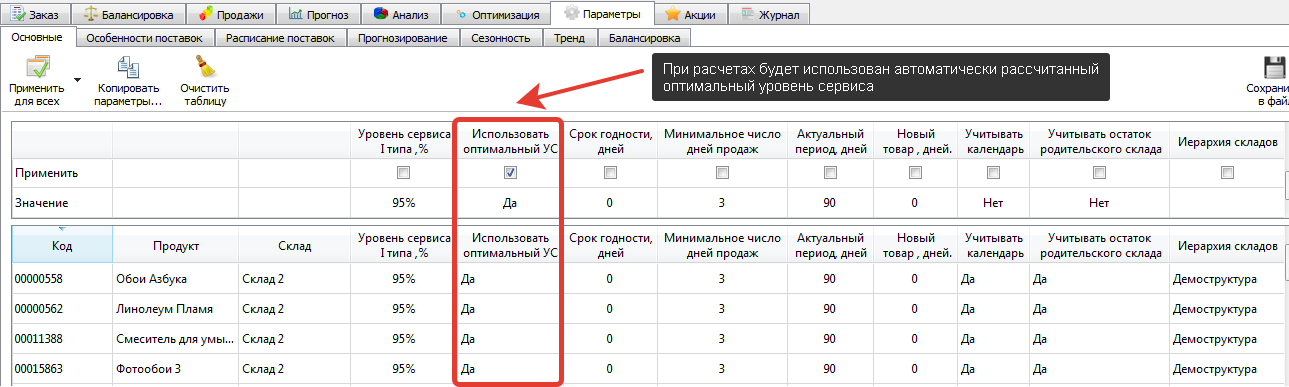
При этом стоимость альтернативных вложений нужно задать в Глобальных настройках (по умолчанию стоит 30%)
Рассчитанный оптимальный уровень сервиса будет отражен в отдельном столбце таблицы заказа, если расчет недостоверен, то это будет отражено в столбцах достоверность таблицы Заказа и комментарий.
Расчет оптимального уровня сервиса аналогичен расчету из Оптимизация — Уровень сервиса
Достоверность при заказе по оптимальному сервису
Если при расчете оптимального запаса используется оптимальный уровень сервиса, и его расчет оказался недостоверным, то в статусе Достоверности по позиции будет написано «Недостоверный УС» (причину можно узнать в поле «Комментарий»)
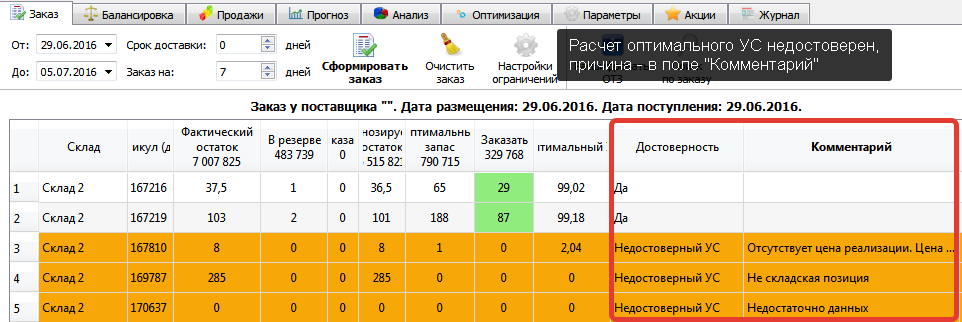
Учет ограничений заказа
Увеличение заказа до заданных ограничений
В новой версии программы можно увеличивать заказ до ограничений по минимальному числу упаковок заданного уровня или их кратности (вместимости упаковок задаются в Параметры — Особенности поставок)
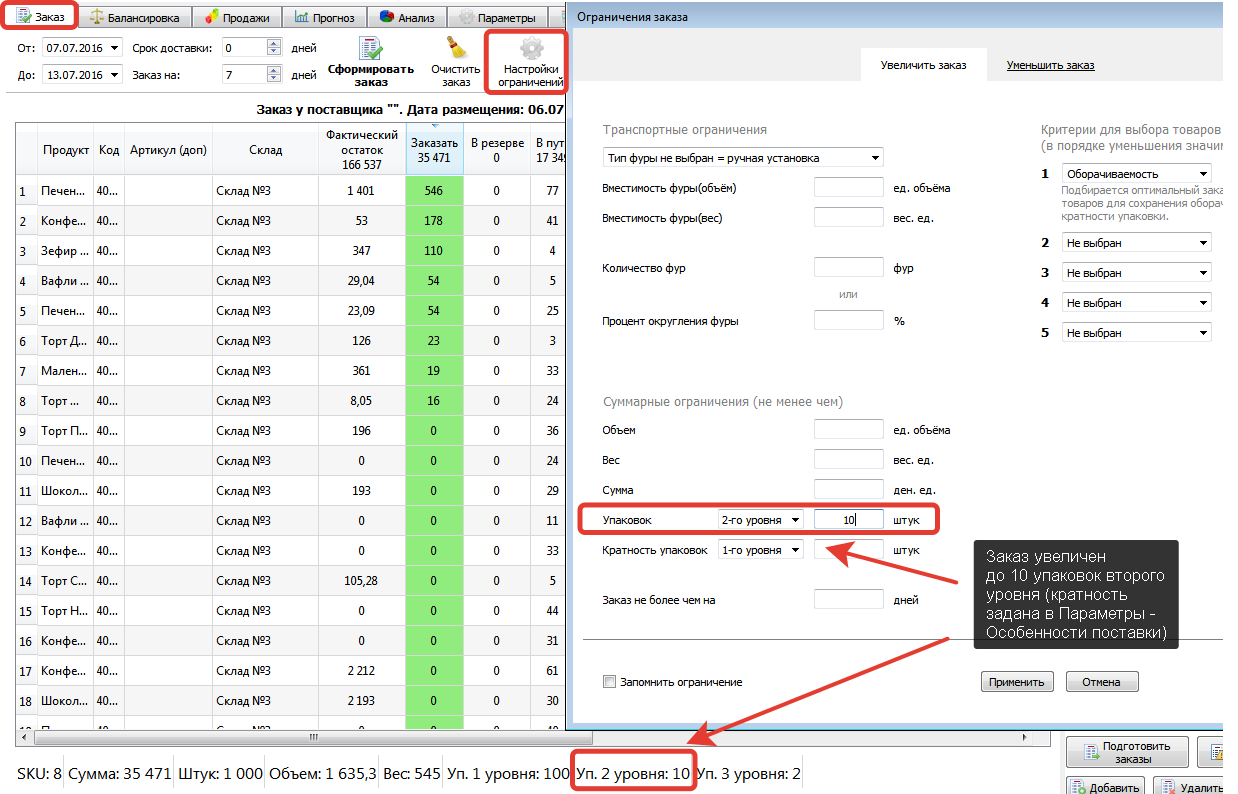
Уменьшение заказа до заданных ограничений
В новой версии программы при учете ограничений заказа теперь можно уменьшать заказ до различных ограничений (ранее было доступно только уменьшение заказа до суммы).
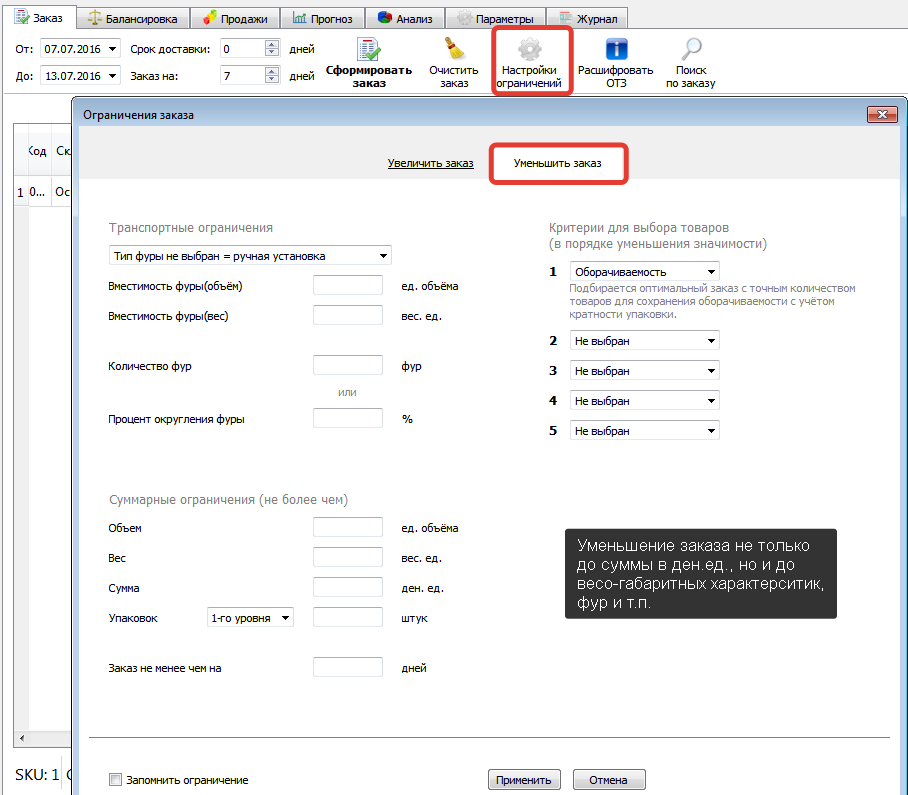
Отображение в Заказе продаж предыдущих периодов
В новой версии программы стало доступным отображение суммарных продаж за последние 3 года (раньше было ограничение в 99 дней).
Также помимо фактических продаж можно отобразить продажи со всеми настройками (иерархией, фильтрацией и т.п)

Новые поля в таблице Заказа
Причина редактирования заказа
При ручном редактировании заказа в новой версии программы необходимо указывать причину такого действия в диалоговом окне. Также эта причина отразится в поле «Причина редактирования»
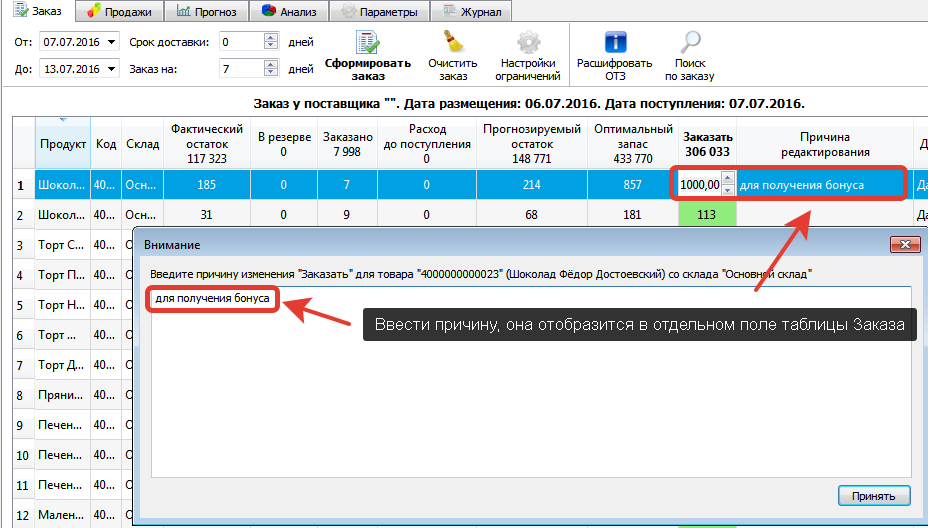
Оптимальный УС
В этом поле отражается автоматически рассчитанный оптимальный уровень сервиса (аналогично Оптимизация — уровень сервиса), в расчетах используется стоимость альтернативных вложений из глобальных настроек
Вы, например, можете сравнить установленный уровень сервиса (добавив его через Вид-Заказ-Параметры-Основные-Уровень сервиса) с оптимальным по расчетам программы:
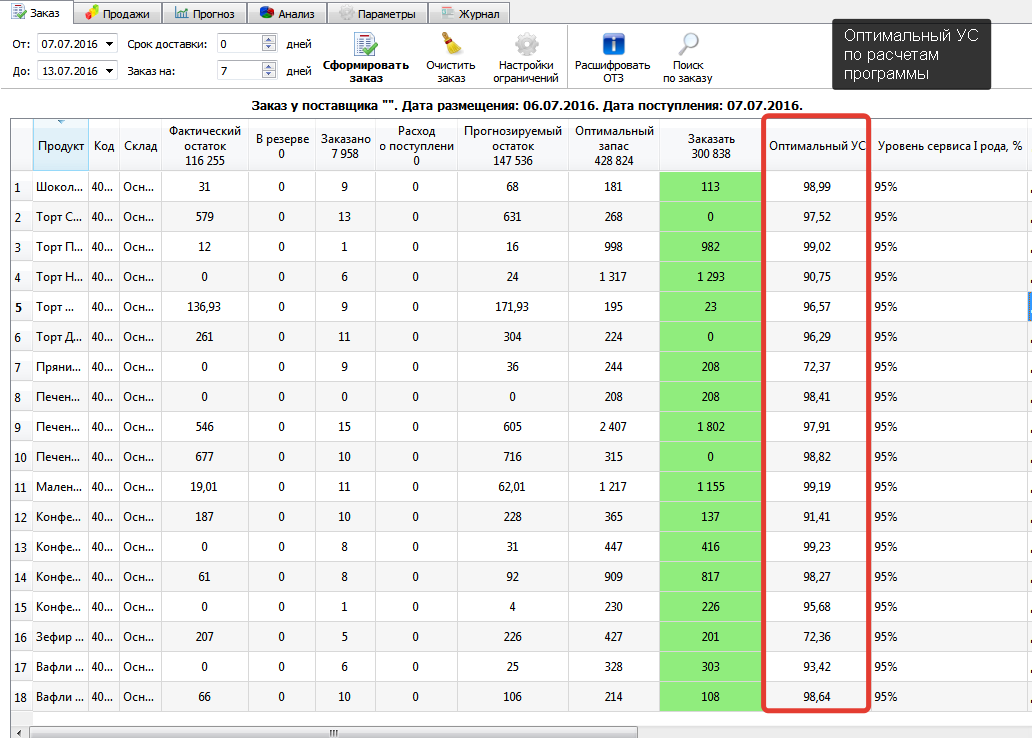
Даты От и До
В таблицу Заказа и впоследствии в сохраненный файл можно добавить Даты От и До Заказа
Раскраска ячеек
В Цветовую раскраску ячеек добавлено 2 новых правила:
- ячейка, больше чем другая на %
- ячейка меньше чем другая на %
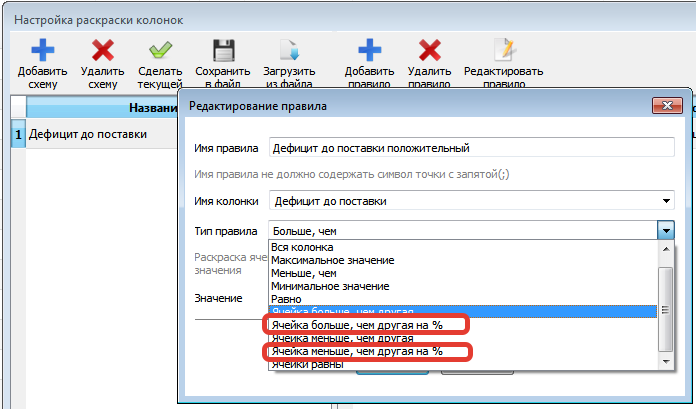
Определение достоверности (иерархия)
В новой версии программы изменилось определение достоверности расчетов для товаров с
Если в Заказ добавлен товар со склада, у которого есть дочерние склады и учитывается их история продаж, то:
1. Проверяется достоверность по истории продаж каждого склада в отдельности
2. Если по каждому складам позиция недостоверна (любой ее тип), то в поле достоверность для товара главного склада будет написано «нет», при расшифровке оптимального запаса будет написан статус достоверности для каждого склада.
Для каждого склада учитываются его параметры актуальности, нового товара и недостаточности данных
3. Если хотя бы по одному из складов позиция достоверна, то для главного склада будет произведен расчет, но филиалы с недостоверными статусами будут из этого расчета исключены
Подтверждение очистки заказов
При очистке таблицы подготовленных заказов через мастер автоподготовки теперь потребуется подтверждение операции.
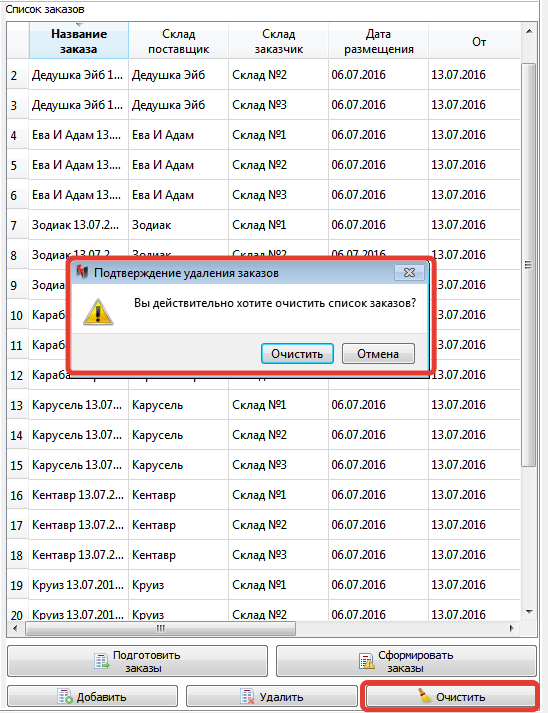
Вкладка Оптимизация
Оптимальный поставщик
Данные поставщиков для Оптимизация — Оптимальный поставщик перенесены в Настройки — Список поставщиков
Вкладка Анализ
Отображение дополнительного кода
Если в Вид — Панель навигации у Вас выбран артикул (доп.), то в новой версии программы он будет отображаться не только в Заказе и дереве, но и табличных анализах и аналогах
ABC — XYZ анализ
XYZ без нулей
Добавлен новый тип анализа «XYZ без нулей»
Анализ проводится аналогично обычному XYZ, за исключением того, что нулевые значения показателей не учитываются
Анализ —Эффективность
Дополнительные показатели на горизонт планирования + срок доставки
В новой версии программы вы можете рассчитывать дополнительные показатели анализа-эффективности (сверхзапас, прогнозируемый уровень сервиса по ОЗ, прогнозируемый уровень сервиса по спросу, оптимальный запас на норму складского запаса) не на норму складского запаса (из Параметры — Балансировка), а на Срок доставки + горизонт планирования из Параметры — Расписание поставок. Для выбора параметра для расчета нужно зайти в Настройки на Вкладке Анализ — Эффективность
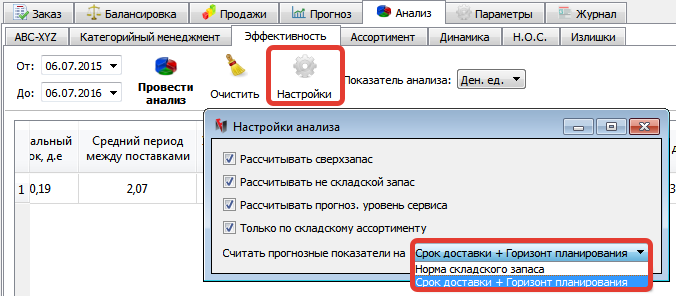
Акции
Консольная утилита для расчета коэффициентов акций
При помощи консольной утилиты можно автоматически рассчитать коэффициенты акций, отфильтрованных по заданным параметрам.
Вид команды:
FSystemConsole calc-coeff-mcampaigns —coef min_coef max_coef —period min_date max_date —ctype type —status status target
Обязательным является указание target — имя (для MySQL) или путь к базе (для SQLite), на которой нужно запустить расчёт коэффициентов.
Другие аргументы являются опциональными и задают фильтры для автоматического расчета коэффициента
Аргументы утилиты для фильтрации
Фильтрация по коэффициенту
Задается при помощи
—coef
Далее нужно задать минимальный и максимальные коэффициенты для фильтрации:
min_coef — минимальный коэффициент для фильтрации акций по коэффициенту(включительно сам min_coef).
Тип — десятичное число с разделителем точкой, например: 1, 2.0, 34.99
max_coef — максимальный коэффициент для фильтрации акций по коэффициенту(включительно сам max_coef).
тип — десятичное число с разделителем точкой, например: 1, 2.0, 34.99
По умолчанию фильтруются акции с любыми коэффициентами
Фильтрация по дате
Задается при помощи
—period
Далее нужно задать минимальные и максимальные даты для фильтрации:
min_date — минимальная дата для фильтрации акций по периоду.
Тип — дата в формате dd.MM.yyyy. например: 01.01.2001, 31.05.2016
max_date — максимальная дата для фильтрации акций по периоду.
Тип — дата в формате dd.MM.yyyy. например: 01.01.2001, 31.05.2016
фильтруемые акции входят целиком включительно в период между min_date и max_date.
По умолчанию фильтруются акции с любыми периодами
Фильтрация по типу
Задается при помощи
—ctype
Далее указывается тип акций для фильтрации
Виды значений:
coef — Коэффициент
amount — Объем
По умолчанию фильтруется тип Коэффициент
Фильтрация по статусу
Задается при помощи
—status
Далее указываются статусы для фильтрации. Для указания нескольких статусов их нужно перечислить через ;
Виды значений:
notset — не установлен
notcalc — невозможно рассчитать (в прошлом периоде по акции нельзя было провести расчет)
manual — установлен вручную
forecast — спрогнозированный для акций в будущем
calc — рассчитанный для акций в прошлом и текущем периоде
auto — автоматически сгенерированный в прошлых версиях программы
Пример команды для утилиты
FSystemConsole calc-coeff-mcampaigns —period 01.01.2016 06.06.2016 —ctype coef —status notset;notcalc demo
Для акций базы demo будет рассчитан коэффициент по акциям типа коэффицент в период с 01.01.2016 до 06.06.2016 с неустановленными и нерассчитанными коэффиицентами
Пересекающиеся акции
Если хотя бы один товар для одинакового клиента (если они загружены) с одного и того же склада есть в двух разных акциях, которые пересекаются по времени, то такие акции определятся как пересекающиеся.
В этом случае они будут помечаться красным кругом около акции, по нажатии на который будет выдаваться расшифровка (пересекающиеся с выбранной акции)
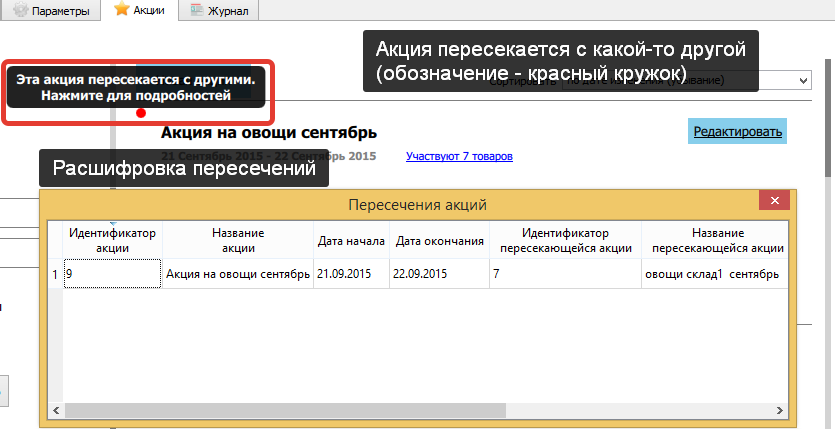
Как найти пересекающиеся акции
обновить пересечения
Определение пересекающихся акций всегда происходит при нажатии кнопки «обновить пересечения»
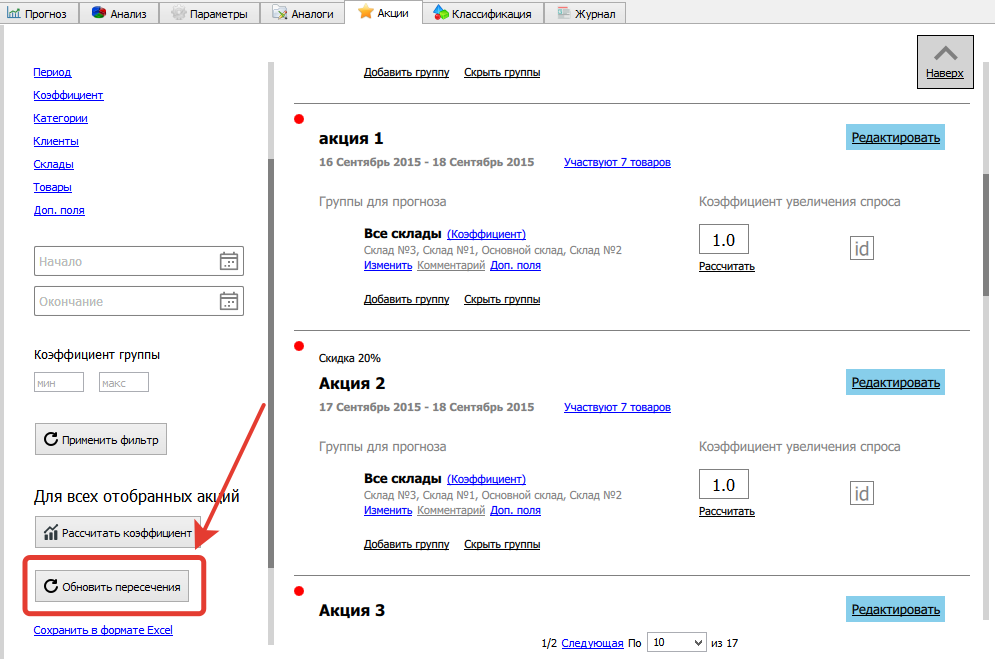
глобальная настройка определения пересечений
Если установлена настройка «Автоматическое определение пересечения акций» из Настройки — Глобальные настройки, то определение пересечений также происходит при
- перезапуске программы
- загрузке акций через данные —Загрузить
- обновлении списка акций
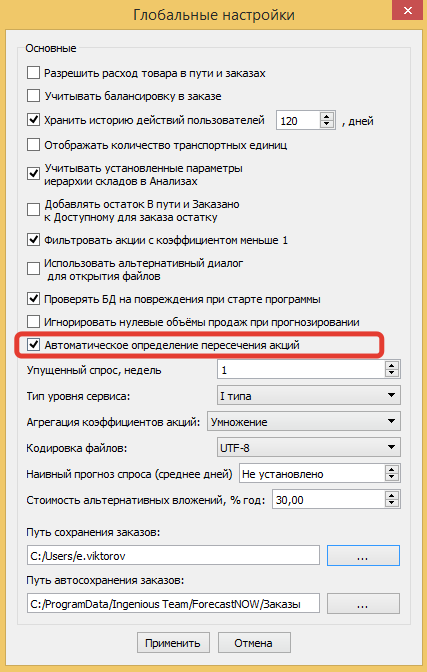
Расчет коэффициентов пересекающихся акций
Расчет коэффициентов акций на период пересечения зависит от настройки «Агрегация коэффициентов акций» из Настройки — глобальные настройки
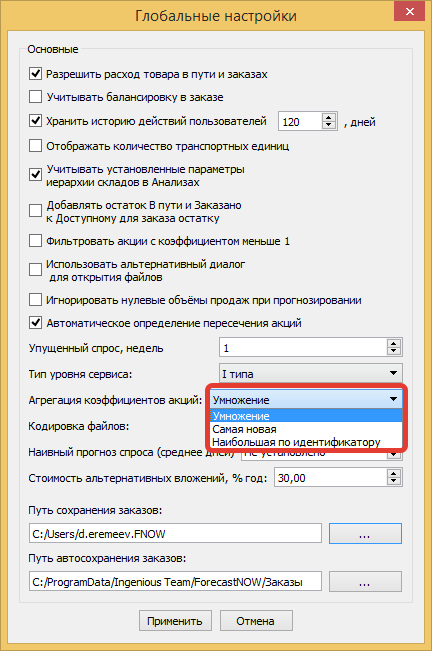
- Умножение — на период пересечения все коэффициенты увеличения спроса пересекающихся акций будут перемножены
- Самая новая — в качестве коэффициента на период пересечения будет использован коэффициент акции с самой большой датой ОТ
- По идентификатору — в качестве коэффициента на период пересечения будет использован коэффициент акции с самым большим по лексикографическому порядку идентификатору.
Фильтрация пересекающихся акций
Акции можно отфильтровать в зависимости от того, есть ли у них пересекающиеся акции или нет.
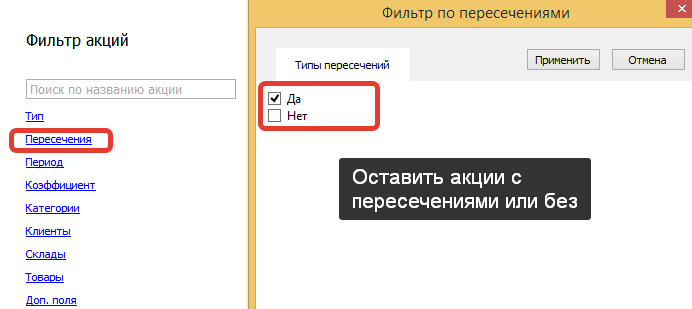
Балансировка
Не балансировать товар
Добавлен новый параметр в Параметры — Балансировка «не балансировать товар»
Если у товара стоит параметр «Не балансировать товар» = Да, то перемещения по этому товару на этот склад запрещены
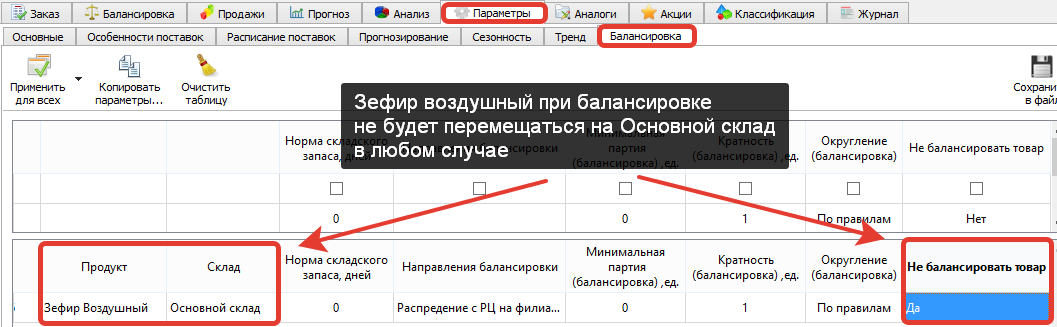
Глобальные настройки
Добавлены новые глобальные настройки:
Автоматическое определение пересечения акций — для пересекающихся акций
Агрегация коэффициентов акций — для расчета коэффициентов пересекающихся акций
Стоимость альтернативных вложений — для расчета оптимального уровня сервиса в Заказе
Параметры
Недельная сезонность
Появилась возможность учитывать недельную сезонность. Для этого нужно заполнить параметр «Учитывать недельную сезонность» в Параметры — сезонность (параметр сезонность, который был раньше, переименован в «учитывать месячную сезонность)
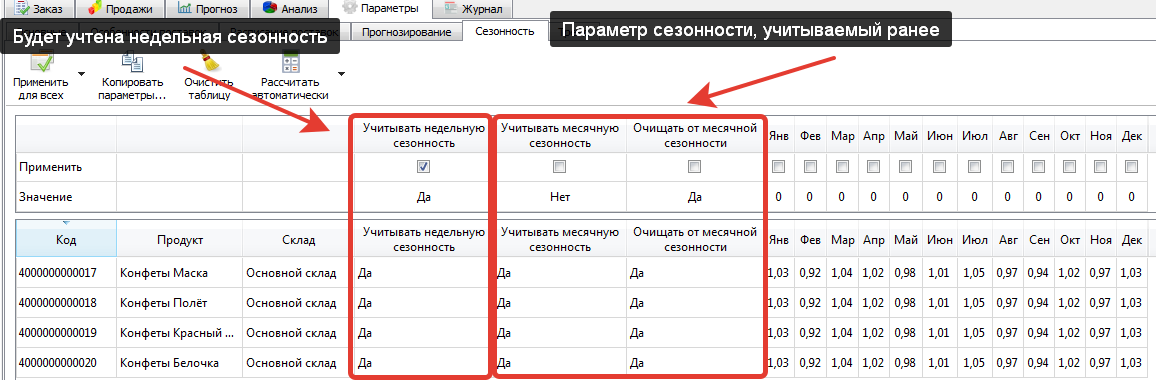
Логика учета недельной сезонности:
Если значение параметра «Да», то при расчете оптимального запаса для каждого дня недели в периоде прогнозирования будет использована только история продаж для тех же дней недели (для понедельников — продажи за понедельник, и т.п.)
При этом для этих товаров параметр временная корзина в любом случае будет дневной и при расчетах для распределительного центра будет использовано только его значение параметра «Учитывать недельную сезонность» как для РЦ, так и для всех его дочерних складов.
Использовать оптимальный УС
Если в этом параметре стоит значение «Да», то при расчете оптимального запаса будет использован автоматически рассчитанный оптимальный уровень сервиса
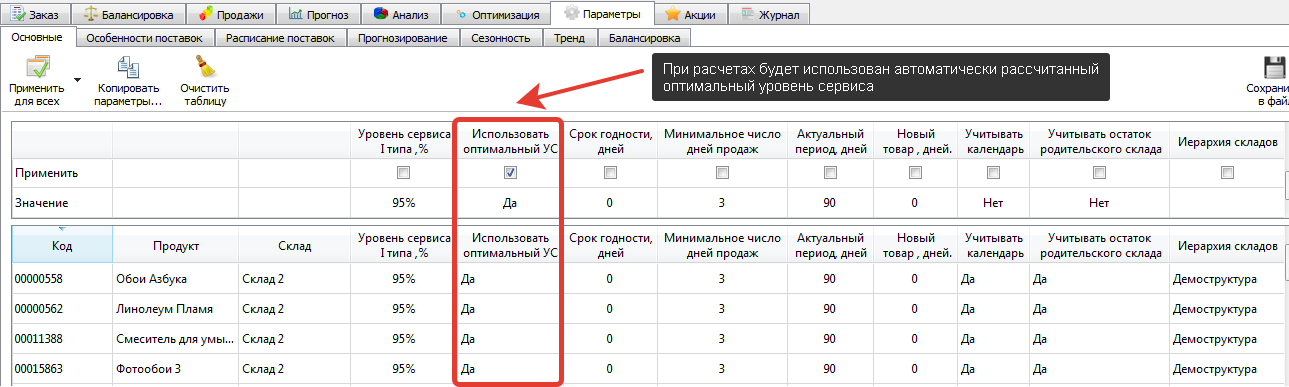
При этом стоимость альтернативных вложений нужно задать в Глобальных настройках.
Не балансировать товар
Если у товара стоит параметр «Не балансировать товар» = Да, то перемещения по этому товару на этот склад запрещены.
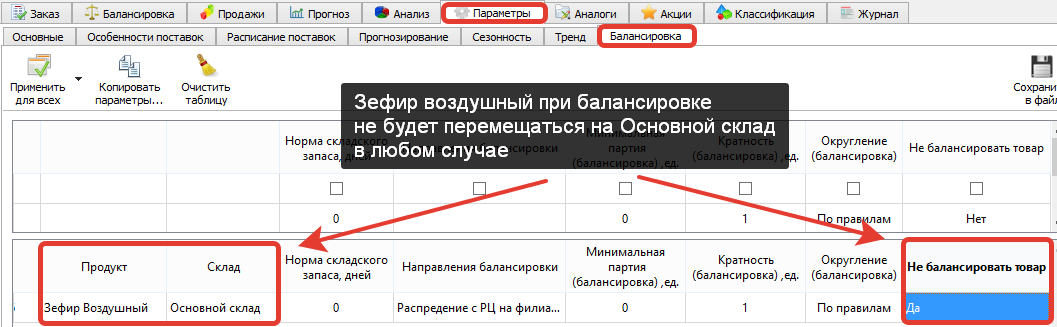
Минимальный запас
Если у товара установлен минимальный запас > 0, то он всегда будет добавляться в Заказ (даже если у него нет истории продаж)
Продажи
Изменение логики отображения данных
В новой версии программы для того, чтобы отобразить данные по продажам, ценам и остаткам товара необходимо выбрать товар или группу и нажать «Показать» в центре окна.
Это сделано для того, чтобы избежать чтения продаж товара при переключении на эту вкладку
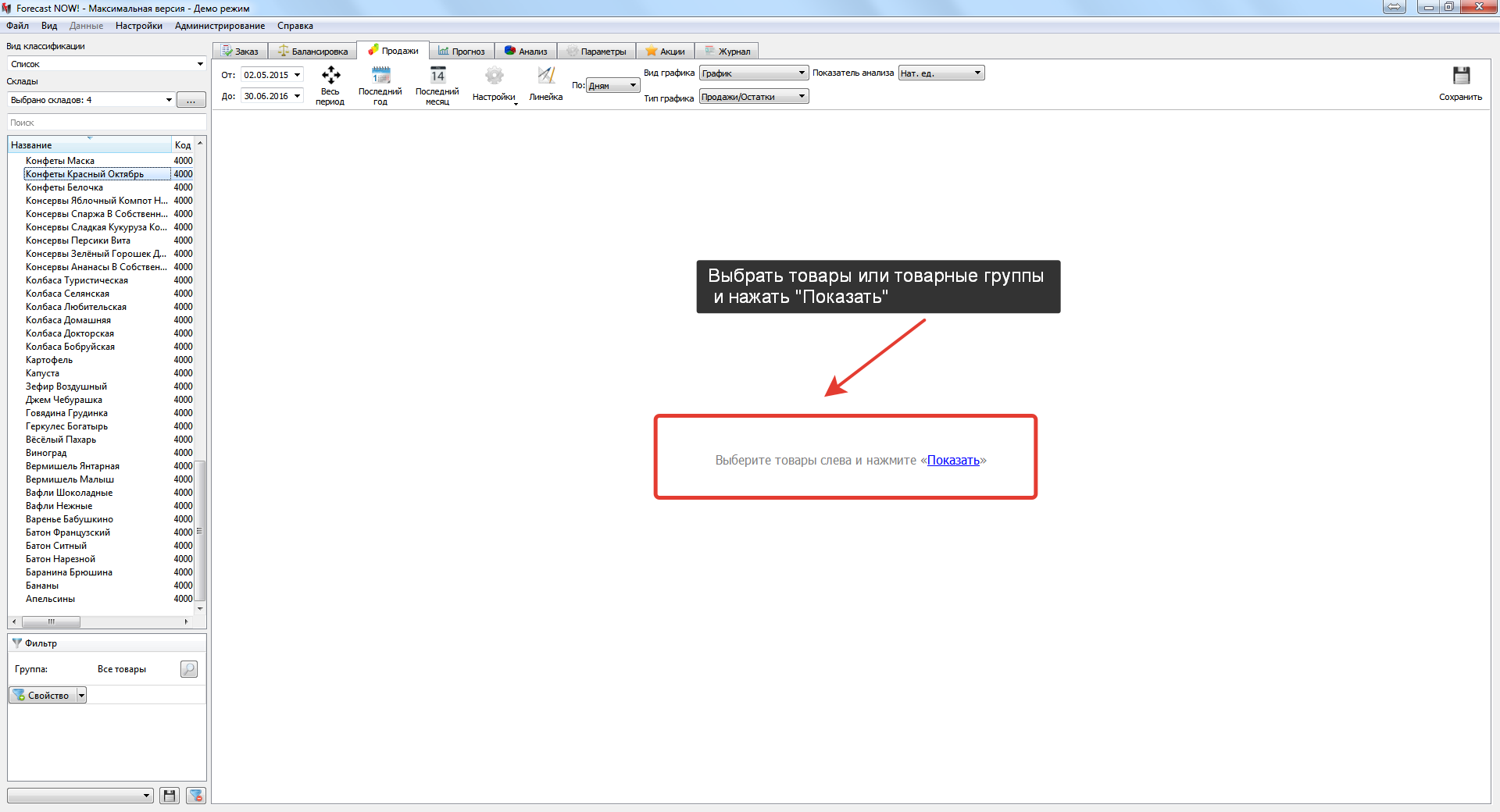
Совмещение графиков цен и продаж с остатками
В новой версии программы совмещены графики продаж и остатков товаров и цен.
При этом если не отображаются цены (не выбраны снизу графика), то по левой оси отложена размерность продаж, по правой — остатков,
Если цены отображаются, то по левой оси отложена размерность продаж и остатков, по правой — цен
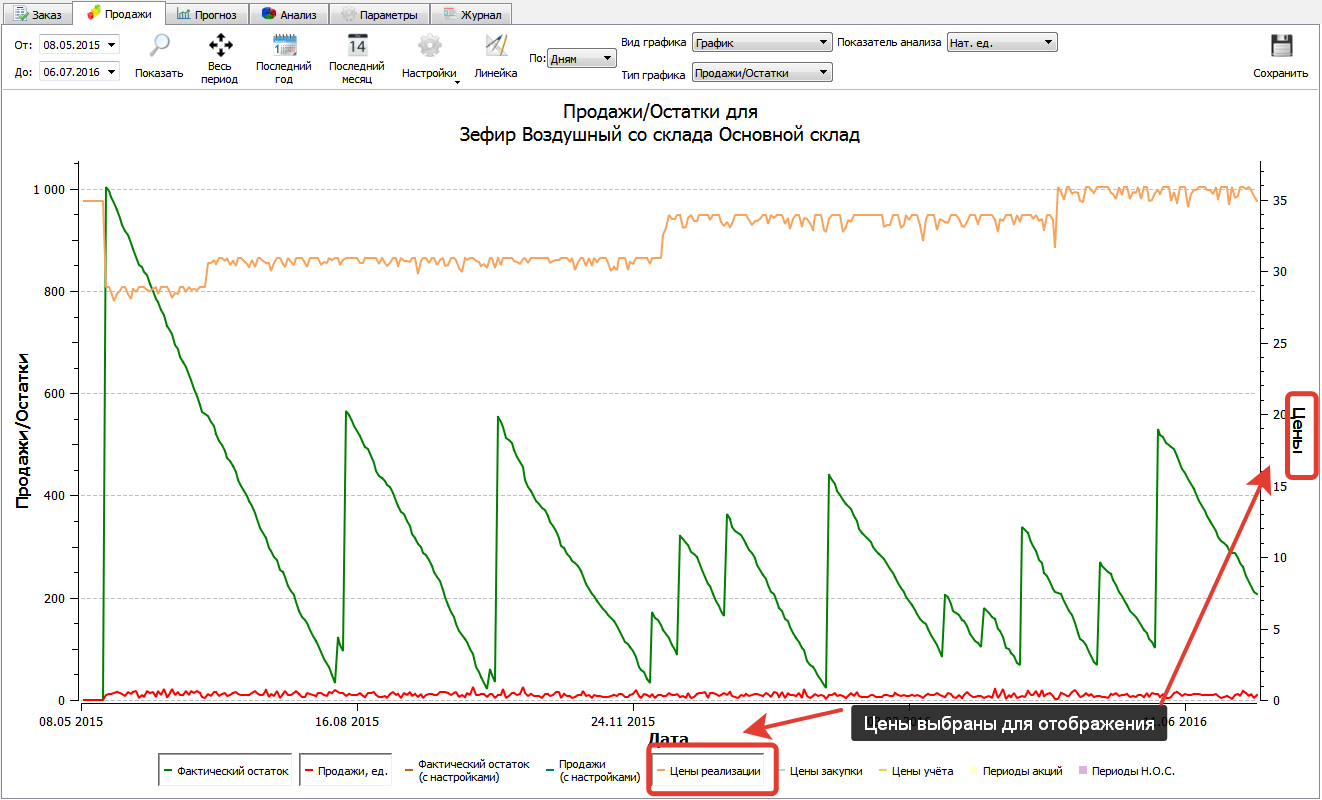
Денежные единицы
В новой версии программы вы можете выбрать, в натуральных или денежных единицах отображать продажи и остатки. Выбор осуществляется в «Показатель анализа»:
Для денежных единиц можно выбирать вид цен: реализационные, закупочные и прибыль (по разнице реализационных и закупочных цен)
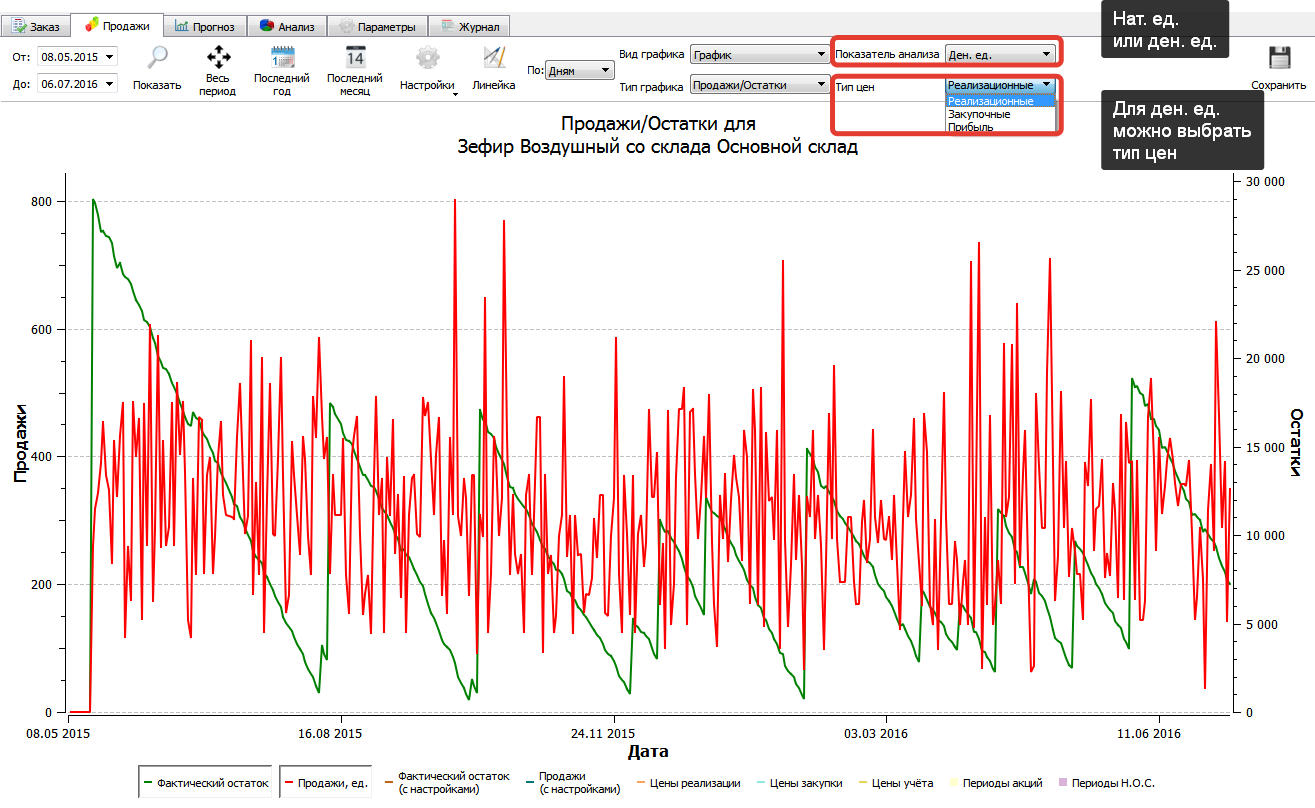
Детальное отображение остатков
В график «остатки расширенные» добавлены поля «в резерве» и «невыполненный заказ»
Поклиентская детализация
Если у Вас продажи разбиты по клиентам при загрузке в программу, то в новой версии программы Вы можете оценить продажи товаров по выбранным клиентам.
Для этого надо нажать на «Все клиенты» и выбрать нужных для отображения:
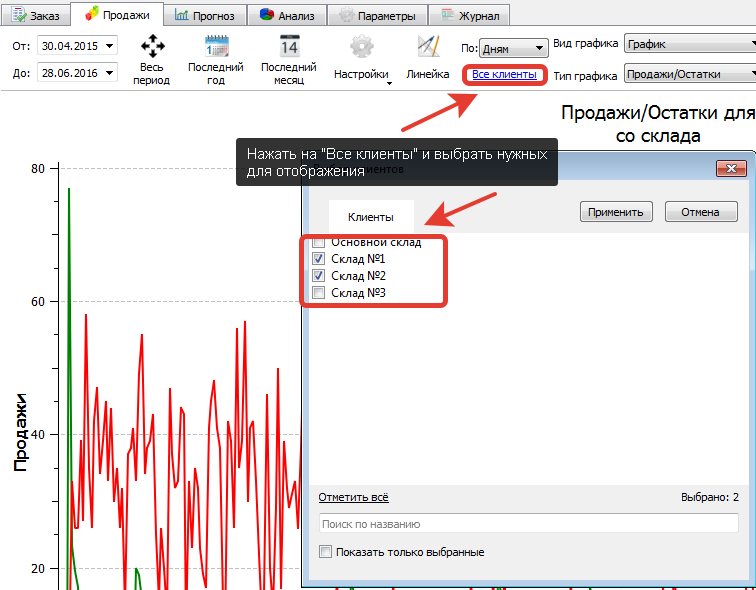
При переключении между товарами/товарными группами/срезами выбранные клиенты сохраняются.
Также периоды акций и продажи с настройками будут отображаться только для выбранных клиентов.
Линейка для продаж с настройками
В новой версии программы Вы можете пользоваться инструментом «линейка» не только для фактических продаж, но и для оценки показателей продаж с настройками и фактического с настройками. Для этого нужно поставить соответствующую галочку при выборе линейки
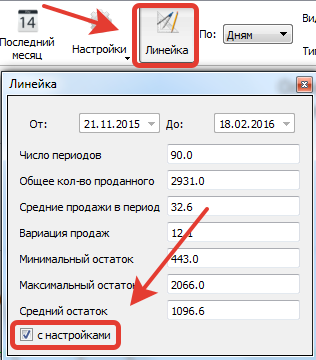
Прогноз-спрос
Выбранный в Глобальных настройках тип уровня сервиса (1-й или 2-й) будет раскрашен зеленым цветом в табличном представлении Анализ-Спрос
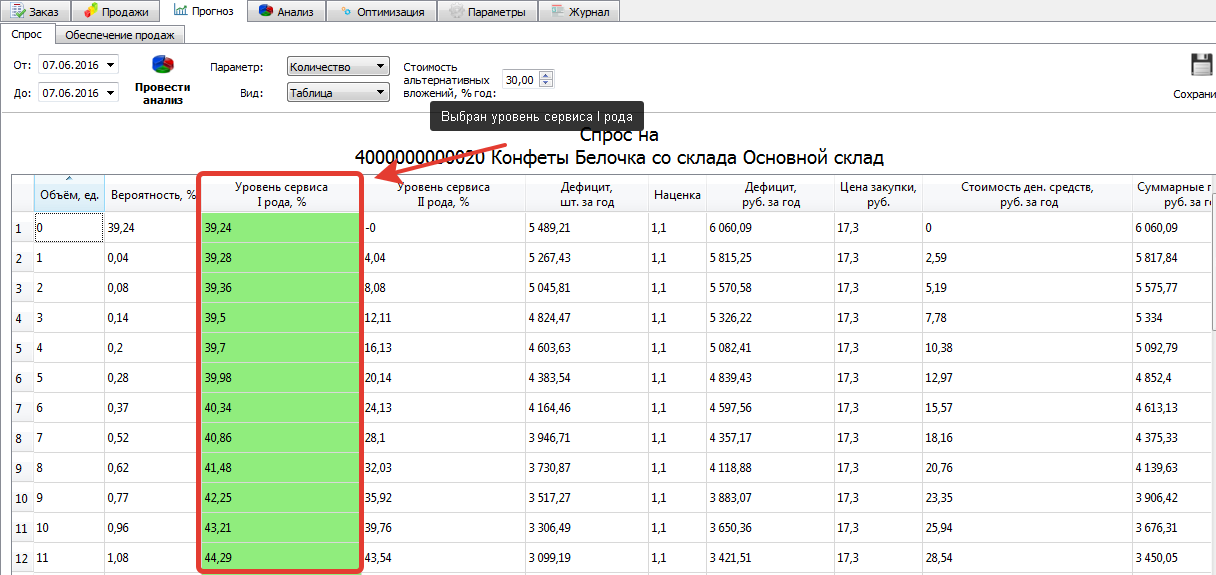
Сверка статистики базы
Новые статистики для сверки
Добавлены новые статистики для сверки с базой данных в Forecast NOW! (Администрирование — Сверить статистику базы)
- число акций типа коэффициент
- число акций типа объём
- число действующих акций
- число завершенных акций
Исследования
Функционал доступен только в максимальной версии.
В новой версии программы исследования синхронизированы с заказом:
- Заказы формируются согласно заданному расписанию
- Учитываются все ограничения заказа (аналоги, кратности, минимальные суммы заказа и т.п)
- Заказы по исследованию сохраняются
Помимо этого, автоматически считаются упущенная прибыль в реальности и при моделировании, учитывается размер наценки и потери от неслучайного отсутствия спроса.
Журнал
В Журнал добавлена запись действий по загрузке следующих типов данных:
- истории продаж
- классификации
- аналогов
- параметров
- акций
- пользователей и групп
- фильтры подготовки заказов
- расписаний заказов
- критериев выбора товаров
- таблицы сроков доставки
- таблицы поставщиков
Очистка аналогов через консольную утилиту
Команда для очистки аналогов
FSystemConsole remove analogs <target_database>
<target_database> — имя базы, в которой нужно удалить все аналоги — для sqlite базы — полный путь к ней, для MySQL — название базы